word 2003中页眉页脚的编辑和插入页码的方法
1、在word菜单栏中点击“视图——>页眉和页脚”,就会弹出页眉页脚的编辑对话框,用鼠标点击可定位到要编辑的地方(页眉或者页脚),如下图所示:

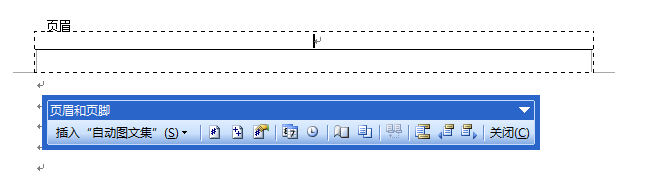
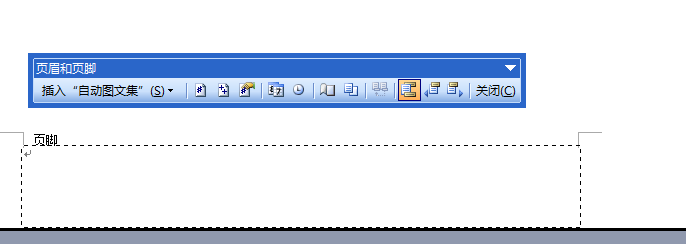
2、在页眉上可以直接输入文字进行编辑,然后关闭“页眉和页脚”的编辑对话框,如图所示,若要再次编辑请双击页眉文字即可出线“页眉和页脚”的编辑对话框
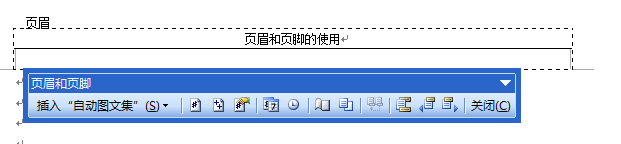

3、在页眉或者页脚处插入一些内容,如页码、日期、作者、文件名等,可点击“页眉和页脚”对话框的“插入自动图文集”或其他图标,如下图所示

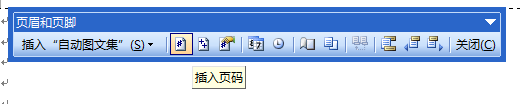
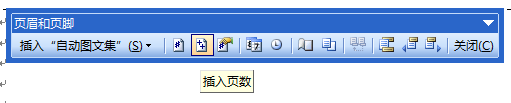



4、对插入页码有特殊格式设置要求的,可在菜单栏中点击“插入——>页码”,则出现页码的编辑对话框,这里可设置页码的对齐方式、格式,如图所示
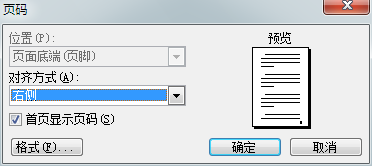

声明:本网站引用、摘录或转载内容仅供网站访问者交流或参考,不代表本站立场,如存在版权或非法内容,请联系站长删除,联系邮箱:site.kefu@qq.com。
阅读量:93
阅读量:90
阅读量:195
阅读量:108
阅读量:162